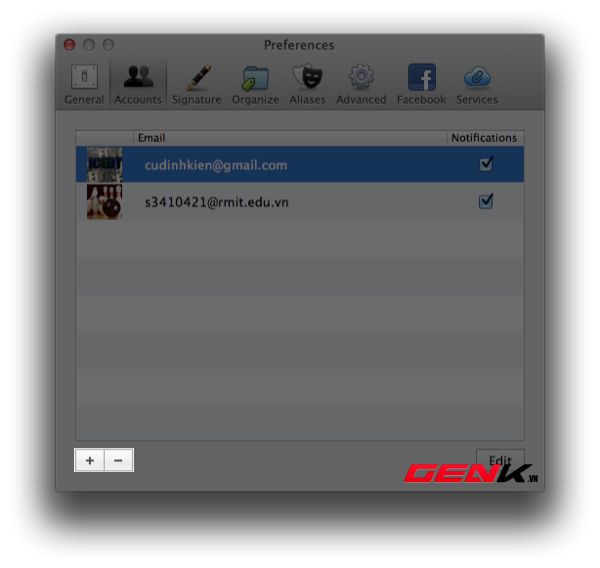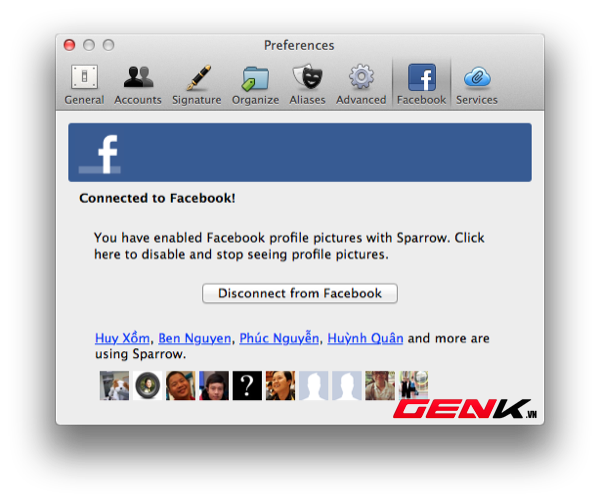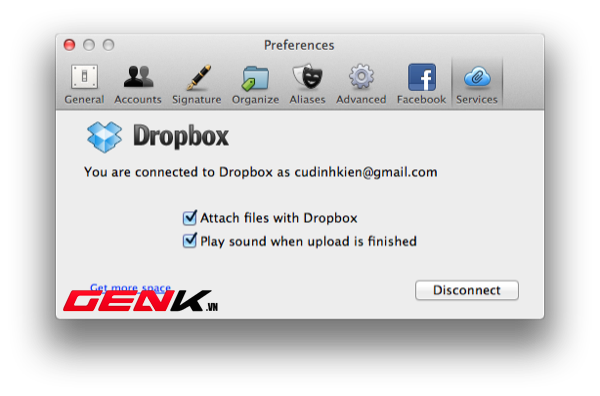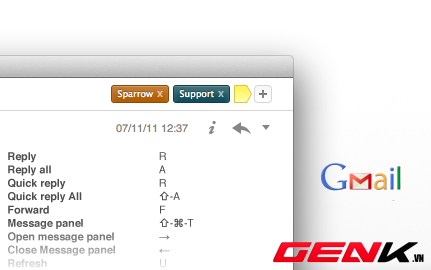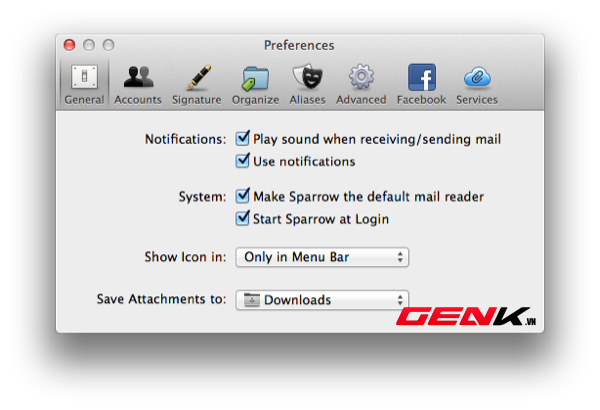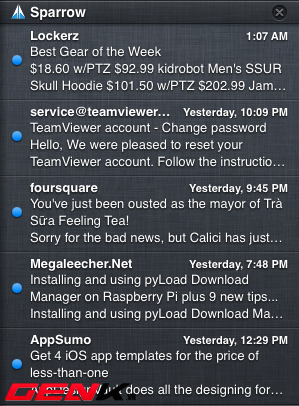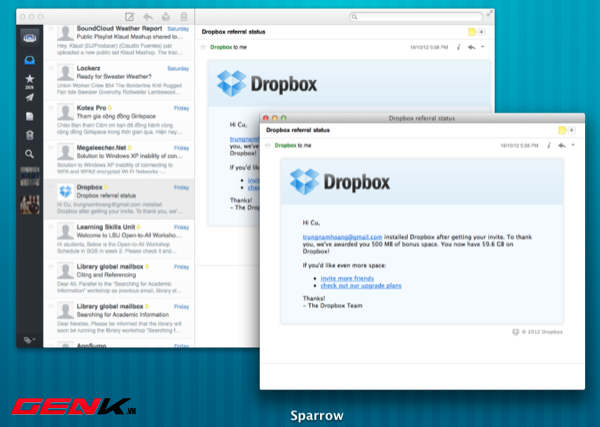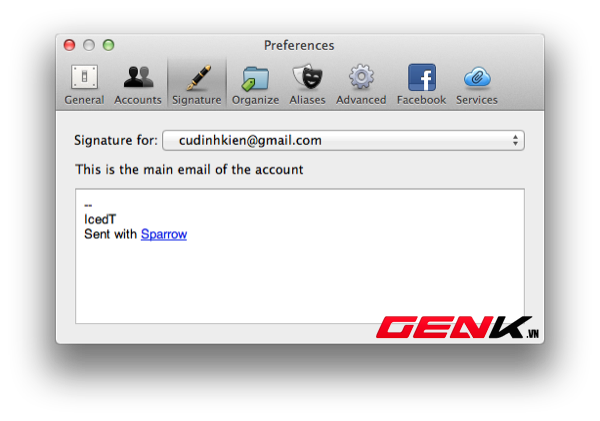Với gần như tất cả chúng ta, duyệt mail là một công việc phải làm gần như hàng ngày. Nhưng để chọn cho mình một trình duyệt mail phù hợp trên hệ điều hành Mac thì lại không đơn giản. GenK xin được giới thiệu Sparrow - trình duyệt mail được tối ưu cho hệ điều hành OS X. Sparrow cho tốc độ thực thi nhanh, giao diện đẹp và nhiều tính năng thú vị.
Đăng nhập
Việc đầu tiên cần làm với Sparrow sau khi tải về là đăng nhập tài khoản mail của bạn. Nếu sử dụng các dịnh vụ email thông dụng như Gmail. Yahoo, bạn chỉ cần nhập tên đăng nhập và mật khẩu là ứng dụng đã sẵn sàng để sử dụng. Với các hòm thư tên miền khác, người dùng chỉ cần nhập thêm các thông số cần thiết và chương trình sẽ có chỉ dẫn từng bước.
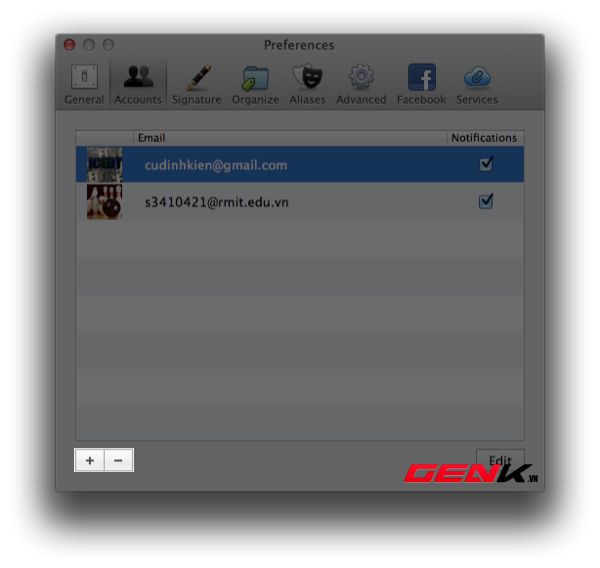
Để thêm hộp thư, bấm chọn biểu tượng dấu cộng ( ).
Kết nối với Facebook
Một điểm thú vị của Sparrow là cho phép người dùng kết nối ứng dụng với mạng xã hội Facebook. Sau khi đã đăng nhập tài khoản Facebook, Sparrow sẽ thực hiện việc đồng bộ hình đại diện (Profile Picture) của bạn bè trên Facebook có địa chỉ email giống trong danh bạ mail của bạn.
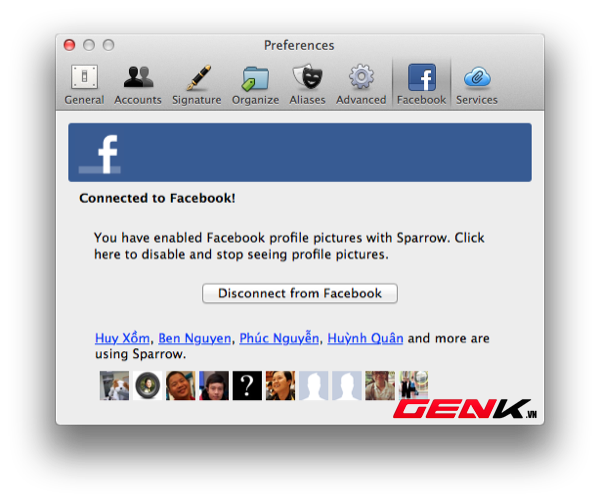
Đồng bộ hình đại diện với Facebook.
Đính kèm file Dropbox
Dropbox là dịch vụ đám mây giúp chia sẻ tập tin với dung lượng lớn hơn so với 10MB cho phép khi đính kèm file theo mail. Người dùng có thể đăng nhập tài khoản Dropbox của mình trong mục Services của phần thiết lập (Preferences) và có thể lựa chọn đính kèm file truyền thống hoặc qua Dropbox khi gửi mail.
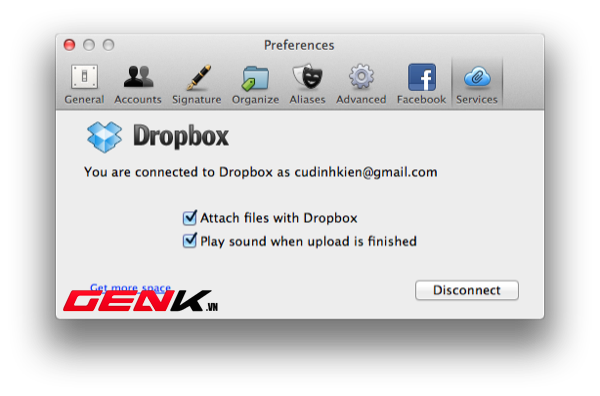
Đính kèm file với Dropbox.
Tối ưu cho Gmail
Người dùng có thể sử dụng hệ thống phím tắt dành cho Gmail nền web trên Sparrow. Các tính năng như đánh dấu thư quan trọng, gắn sao, gắn nhãn cho thư cũng được hỗ trợ hoàn hảo trên ứng dụng này.
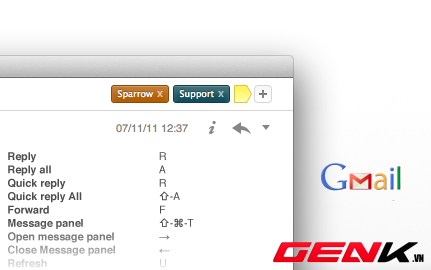
Sparrow tối ưu cho Gmail.
Thông báo qua Notification Center (chỉ có trên Mountain Lion)
Từ phiên bản Mountain Lion, Apple đã bổ sung thanh Notification Center lên hệ điều hành OS X. Tất cả các thông báo thư mới từ Sparrow sẽ xuất hiện trong khu vực này. Để thiết lập tính năng thông báo qua Notification Center, bạn cần đánh dấu chọn Use notifications trong phần Preferences.
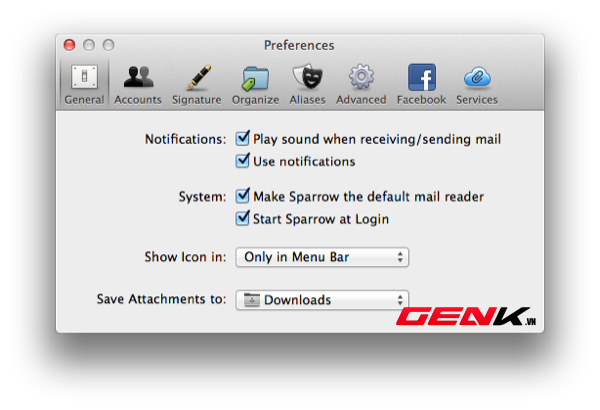
Chọn Use notifications để sử dụng thông báo.
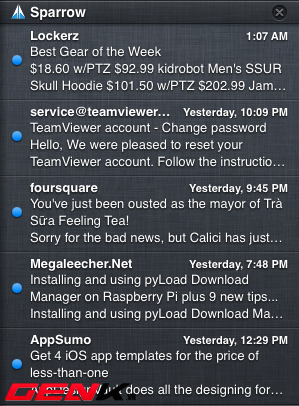
Thông báo mail qua Notification Center.
Mở mail trong cửa sổ mới
Nếu muốn đọc một lúc nhiều mail, thay vì bấm xem từng mail, bạn có thể kích đúp vào một thư cần đọc và thư đó sẽ được mở trong một cửa sổ mới.
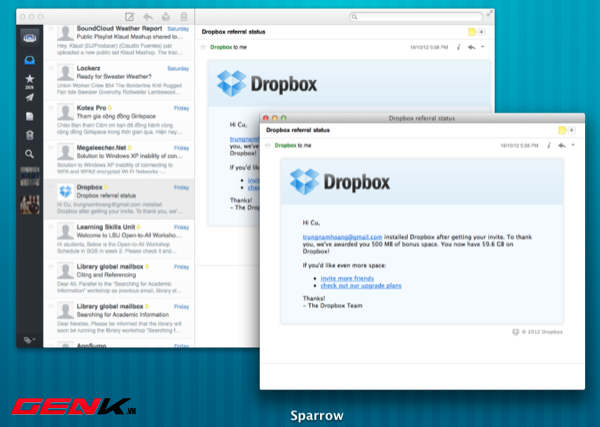
Kích đúp vào mail để mở trong cửa sổ mới.
Chữ ký
Mặc định Sparrow sẽ thiết lập chữ ký của bạn là Sent with Sparrow (gửi bằng Sparrow) và có kèm một đường dẫn đến website của ứng dụng. Nếu không thích chữ ký này, bạn có thể thay đổi trong Preferences theo ý thích.
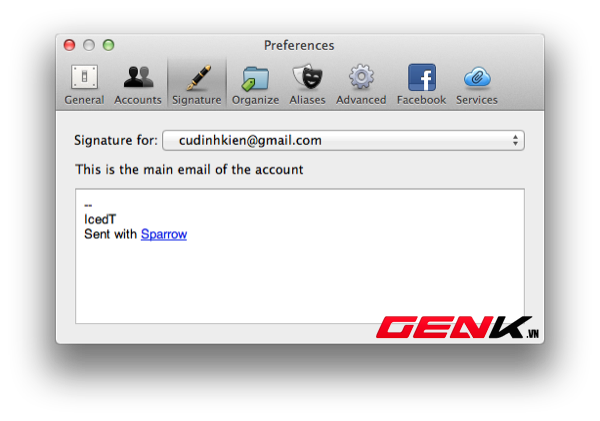
Thay đổi chữ ký mặc định.
Sparrow hiện đang được bán trên App Store với giá $9.99. Bạn cũng có thể tải phiên bản miễn phí của ứng dụng (có quảng cáo) tại
đây.